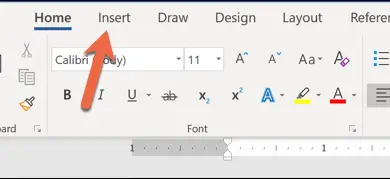So löschen Sie eine WhatsApp-Gruppe dauerhaft

Die angebotene Gruppen WhatsApp kann je nach Gruppe unangenehm oder angenehm sein. Einige Gruppen sind sehr nützlich und es ist sinnvoll, Mitglied zu bleiben. Störende Gruppen sollten jedoch umgehend zum Schweigen gebracht werden. Und wenn es machbar ist, können Sie die Gruppe auch löschen.
Aber wie löscht man eine Gruppe aus WhatsApp? Es ist nicht so einfach wie das Drücken der Löschtaste. Warum, fragen Sie sich? Denn der Löschen-Button ist in WhatsApp standardmäßig nicht vorhanden. Sie müssen die Gruppe zuerst verlassen, um sie zu löschen. Verwirrt? Sei nicht.
In diesem Artikel werden wir alle Ihre Unklarheiten beim Löschen einer Gruppe aus WhatsApp beseitigen. Egal, ob Sie Administrator oder nur Mitglied sind, am Ende des Beitrags erfahren Sie, wie Sie eine Gruppe dauerhaft löschen.
Gruppe als Mitglied entfernen
Wenn Sie eine Gruppe löschen möchten, damit die Mitglieder nicht miteinander interagieren können, oder anders ausgedrückt, sie aus dem Stamm löschen möchten, müssen Sie der Administrator der Gruppe sein. Wir haben das unten behandelt. Wenn Sie jedoch Mitglied der Gruppe sind und sie nur von ihrem eigenen Telefon entfernen möchten, können Sie dies auch tun, indem Sie den Schritten folgen.
Schritt 1: Öffnen Sie die WhatsApp-Gruppe, die Sie löschen möchten. Tippen Sie auf die obere Leiste, die Gruppeninformationen anzeigt.
Schritt 2: Scrollen Sie auf dem nächsten Bildschirm nach unten und Sie finden die Option Gruppe verlassen. Tippen Sie darauf. Es erscheint ein Popup-Fenster, in dem Sie aufgefordert werden, Ihre Entscheidung zu bestätigen. Tippen Sie auf Beenden.
Sobald Sie dies getan haben, sehen Sie, dass die Gruppe immer noch auf Ihrem Gerät sichtbar ist. Da die Gruppe nicht von Ihrem Gerät gelöscht wurde, ist es kein Mitglied der Gruppe mehr. Das bedeutet, dass Sie beim Verlassen der Gruppe nicht mehr an Gruppenchats teilnehmen können. Wenn Sie es von Ihrem Telefon entfernen möchten, fahren Sie mit Schritt 3 fort.
Schritt 3: Auf demselben Bildschirm sehen Sie, dass die Schaltfläche Beenden jetzt durch die Schaltfläche Gruppe entfernen ersetzt wird. Drücken Sie , um die Gruppe von Ihrem Telefon zu entfernen. Ein Popup-Fenster wird angezeigt. Tippen Sie auf Löschen.
Wenn Sie die Gruppe durch Drücken der Schaltfläche Löschen löschen, löschen Sie sie dauerhaft und löschen auch den gesamten Chatverlauf dieser Gruppe von Ihrem Telefon. Der Gruppen- oder Gruppenchat ist jedoch für andere Mitglieder nicht betroffen. Sie können weiterhin chatten. Sie erhalten lediglich eine Benachrichtigung in der Gruppe, dass Sie weg sind.
Gruppe als Administrator löschen
Als Administrator sind Sie berechtigt, die Gruppe aus Ihrer Existenz zu entfernen. Mit anderen Worten, Sie können es dauerhaft löschen, damit niemand damit interagiert. WhatsApp bietet hierfür jedoch keine direkte Möglichkeit.
Wie andere Mitglieder, die die Gruppe verlassen, werden Sie, wenn Sie auf die Schaltfläche Verlassen drücken, einfach nicht mehr Teilnehmer und die Gruppe besteht weiter. Bei mehreren Administratoren bleiben die Administratorrechte bei Ihnen. Wenn Sie jedoch der einzige Administrator waren, bestimmt WhatsApp nach dem Zufallsprinzip eine andere Person als Administrator. Obwohl Sie die Option zum Löschen haben, sobald Sie die Gruppe verlassen, wird dadurch nur der Chatverlauf der Gruppe gelöscht.
Gehen Sie folgendermaßen vor, um die Gruppe als Administrator endgültig zu löschen:
Schritt 1: Öffnen Sie die Gruppe, die Sie für alle löschen möchten. Tippen Sie auf die obere Leiste, um die Gruppenmitglieder anzuzeigen.
Schritt 2: Hier ist der interessante Teil. Als Administrator haben Sie das Recht, jeden aus der Gruppe zu entfernen. Sie müssen diese Macht nutzen und jedes Mitglied der Gruppe einzeln eliminieren. Dazu müssen Sie nur den Namen des Mitglieds beibehalten und auf die Schaltfläche Entfernen klicken.
Schritt 3: Wiederholen Sie Schritt 2 für alle Gruppenmitglieder. Nachdem Sie alle eliminiert haben, verlassen Sie die Gruppe wie oben beschrieben. Nach dem Beenden erhalten Sie die Schaltfläche Löschen. Tippen Sie darauf, um die Gruppe dauerhaft zu löschen.
Diese Methode funktioniert unabhängig von Gerät oder Software. Sie können es auf Android-Geräten (wie Samsung, OnePlus usw.) und iPhones verwenden.
So löschen Sie eine Gruppe als Administrator und als Mitglied. Um Ihre Verwirrung beim Löschen von Gruppen weiter zu klären, finden Sie hier einige zusätzliche FAQs.
Deaktivieren Sie die Gruppe ohne den Administrator

Wenn Sie nicht der Gruppenadministrator sind und die Gruppe dennoch vollständig von allen Geräten entfernen möchten, müssen wir Ihnen leider mitteilen, dass dies nicht möglich ist. Sie können die Gruppe ohne Administratorberechtigung nicht dauerhaft löschen. Das Recht dazu hat nur der Administrator. Natürlich können Sie die Gruppe nur wie oben erwähnt von Ihrem eigenen Gerät löschen.
Löschen Sie die Gruppe, ohne sie zu verlassen
Auch hier ist es nicht möglich, eine Gruppe zu löschen, ohne sie zu verlassen. Da die Löschoption standardmäßig nicht verfügbar ist, müssen Sie zuerst die Gruppe verlassen, um die Löschschaltfläche zu erhalten. Wenn Sie die Gruppe verlassen, können Sie sie löschen.
Stornieren Sie eine Nachricht aus Ihrer WhatsApp-Gruppe
Leider gibt WhatsApp Administratoren derzeit nicht das Recht, eine Gruppennachricht zu löschen. Wenn ein Mitglied beispielsweise eine unangemessene Nachricht an die Gruppe sendet, hat der Administrator nicht die Befugnis, sie zu löschen.
Die Nachricht kann nur vom Absender mit der neuen Funktion "Für alle löschen" gelöscht werden.
Wenn Sie Spam-Nachrichten von Gruppenmitgliedern stören, kann die Gruppeneinschränkungsfunktion sehr nützlich sein. Mit dieser Funktion können Sie die Gruppe so anpassen, dass nur Admins Nachrichten senden und Mitglieder nur lesen können.
WhatsApp-Gruppenchat
Wenn Sie den Gruppenchat einfach von Ihrem Gerät entfernen möchten, ohne die Gruppe zu löschen oder zu verlassen, ist dies ebenfalls möglich. Hier sind die Schritte, um es zu erreichen.
Schritt 1: Öffnen Sie den Gruppenchat, den Sie löschen möchten. Tippen Sie auf das Drei-Punkte-Symbol in der oberen rechten Ecke und wählen Sie Mehr aus dem Menü.
Schritt 2: Tippen Sie auf Chat löschen. Tippen Sie im angezeigten Popup-Fenster auf Löschen.